A medida que pasa el tiempo, se introducen nuevas versiones de PHP y las antiguas llegan a su EOL (End Of Life). Por lo tanto, a veces la versión predeterminada de PHP del servidor web puede no funcionar como se esperaba para su secuencia de comandos, o puede que desee actualizar la versión de PHP para el dominio alojado específico. En ese caso, es posible que deba cambiar la versión de PHP según la compatibilidad. cPanel le ofrece la opción de cambiar la versión de PHP convenientemente.
1. Inicie sesión en cPanel usando Nombre de usuario &Contraseña . es decir; (https://sudominio.com:2083 o https://sudominio.com/cpanel)
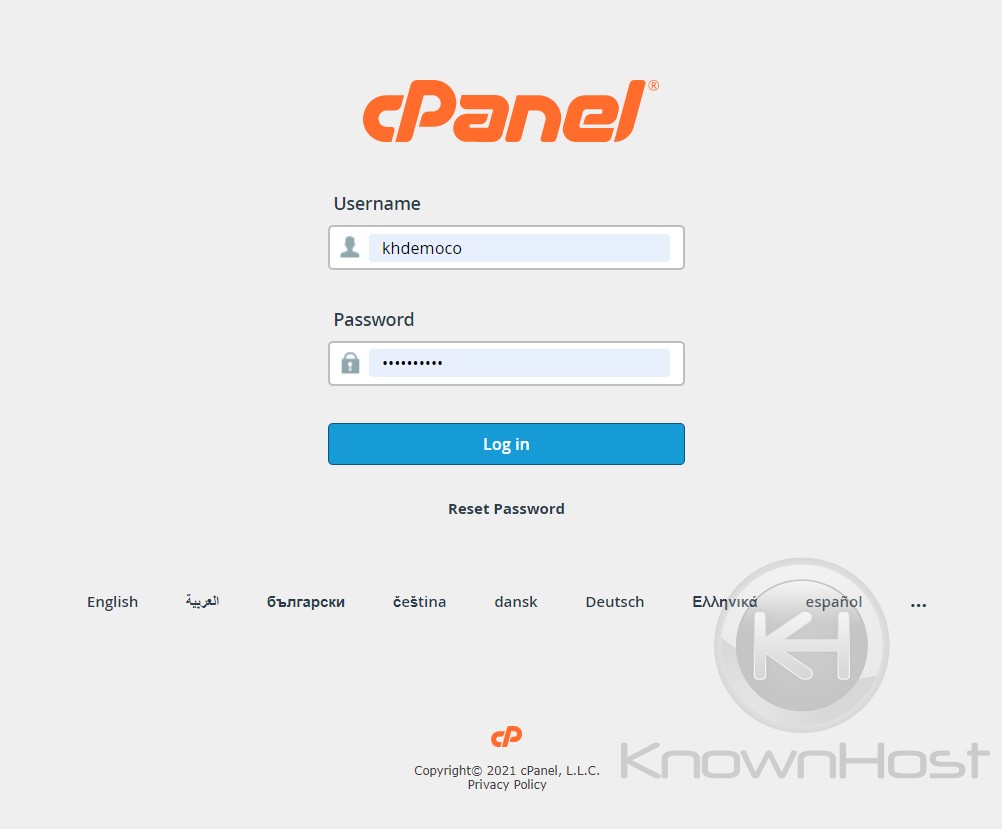
2. Navegue a SOFTWARE → MultiPHP Manager .
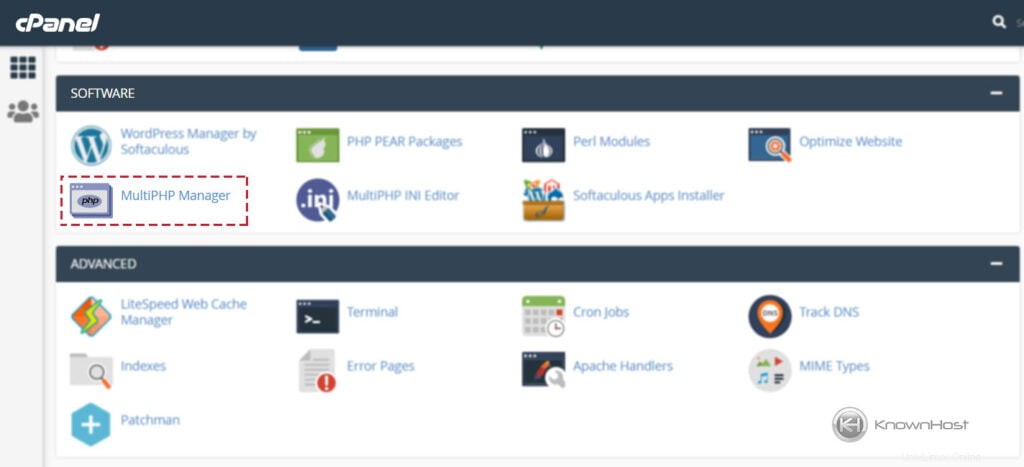
3. En “Establecer versión de PHP por dominio “, puedes encontrar la versión PHP de todos los dominios y subdominios.
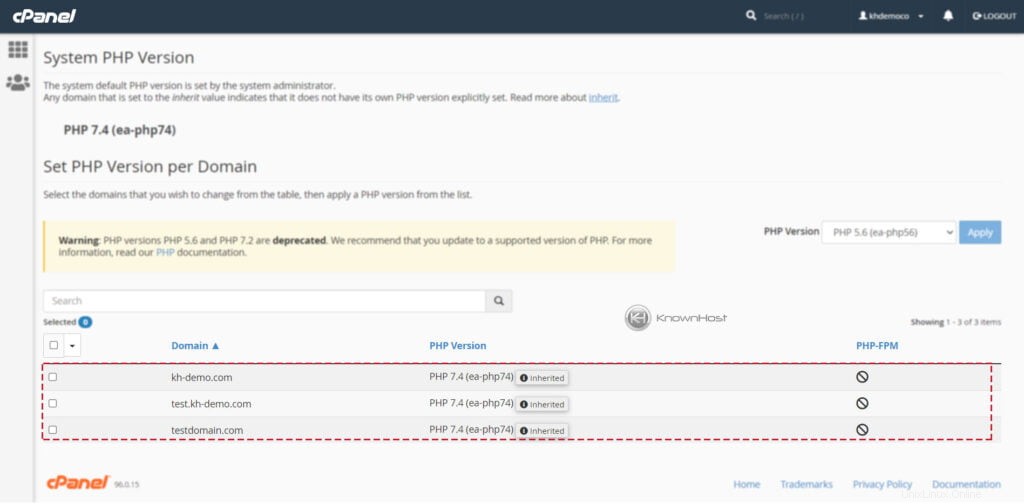
4. Seleccione un dominio específico → Seleccione la versión PHP requerida del menú desplegable → Haga clic en “Aplicar “.
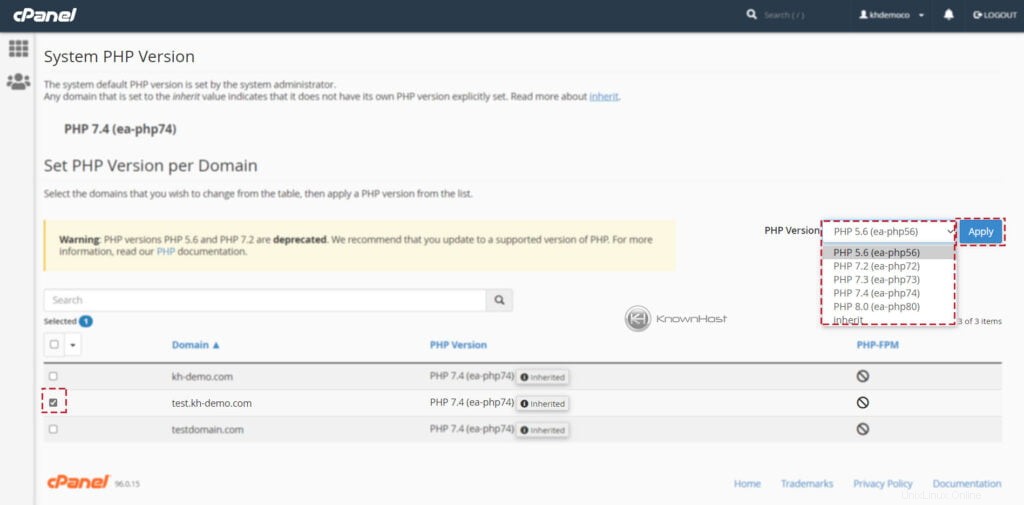
Conclusión
Ahora que hemos repasado cómo cambiar la versión de PHP para cualquier dominio/subdominio directamente desde cPanel. Ajuste la versión de PHP según los requisitos e implemente nuevos proyectos con el alojamiento de cPanel impulsado por KnownHost hoy!